-
手把手教你解答 win7系统设置开机密码时提示不能更改密码的教程
- 发布日期:2021-01-09 04:20:18 作者:bag198技术 来 源:http://www.bag198.com
win7系统设置开机密码时提示不能更改密码的问题司空见惯;不少人觉得win7系统设置开机密码时提示不能更改密码其实并不严重,但是如何解决win7系统设置开机密码时提示不能更改密码的问题,知道的人却不多;小编简单说两步,你就明白了; 1、首先鼠标右击电脑桌面上的“计算机”图标选择“管理”选项; 2、在打开的管理界面中,依次展开左侧的“本地用户和组-用户”项;就可以了。如果没太懂,请看下面win7系统设置开机密码时提示不能更改密码的解决方法的更多介绍。
1、首先鼠标右击电脑桌面上的“计算机”图标选择“管理”选项;
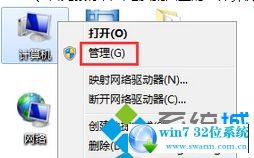
2、在打开的管理界面中,依次展开左侧的“本地用户和组-用户”项;
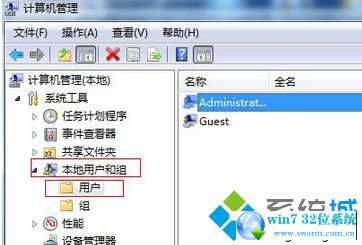
3、找到你要修改的密码的用户,然后右击鼠标选择“属性”,将“用户不能修改密码”前面的勾取消掉,点击确定退出即可。
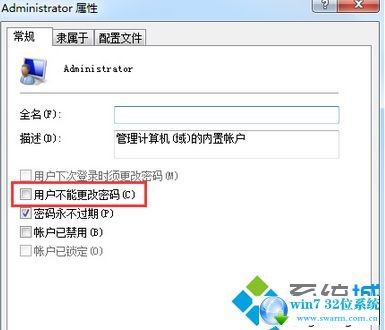
关于Win7设置开机密码时提示不能更改密码的解决方法分享到这里了,只要三个步骤就能轻松解决问题。大家遇到相同问题,不必太紧张了,希望能够帮助到大家!
关于win7系统设置开机密码时提示不能更改密码的解决方法就给大家介绍到这边了,有碰到这样问题的用户们不妨可以按照上面的方法步骤来进行解决吧,小编就讲解到这里了,我们下期再会!
 雨林木风 Ghost Win7 32位纯净版 v2019.01
雨林木风 Ghost Win7 32位纯净版 v2019.01 番茄花园 Ghost Win7 32位纯净版 v2018.12
番茄花园 Ghost Win7 32位纯净版 v2018.12